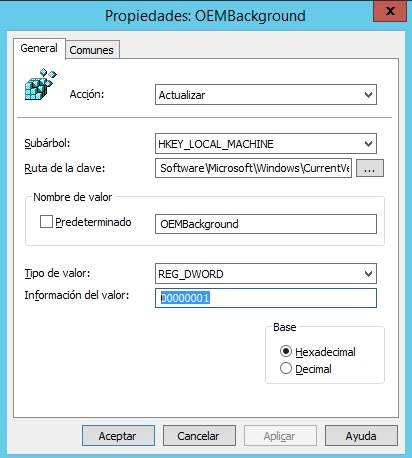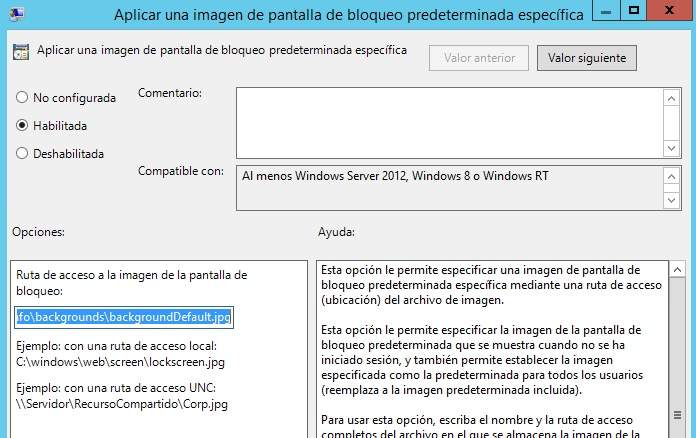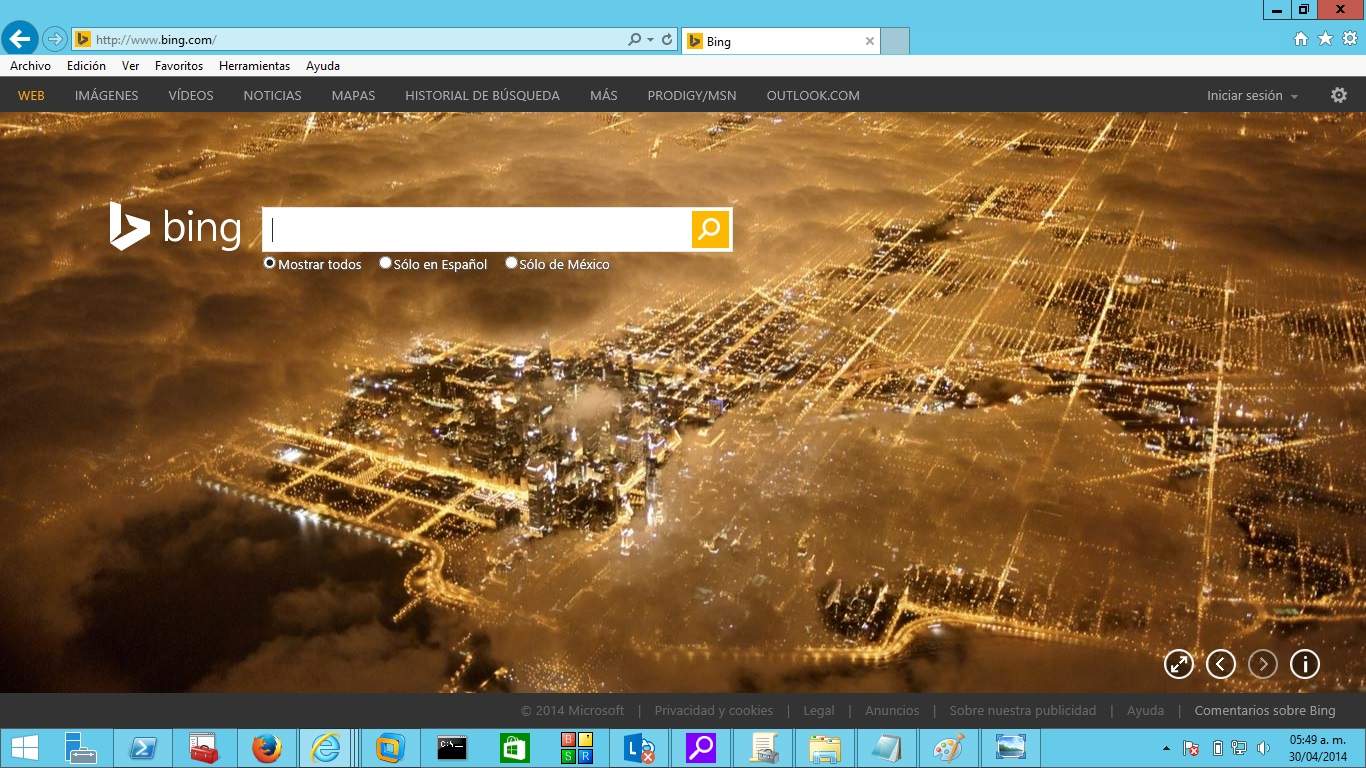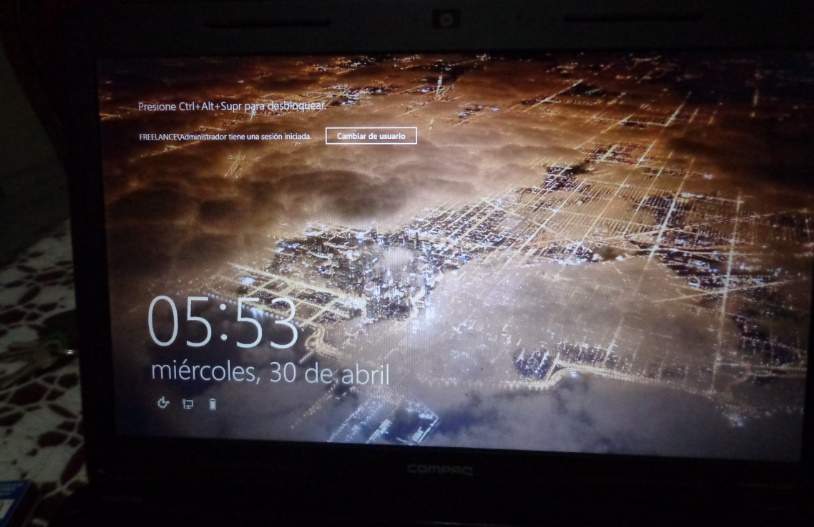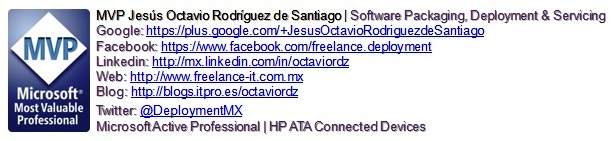Hola que tal amigos pues en esta ocasion y gracias a la ayuda de Joseph Moody en donde describe como poner la pantalla de bloqueo de Windows 7 con las imagenes de Bing, les comparto este articulo para la integracion de Windows 8.1 con la ayuda ademas de powershell con un script creado por Girish Rao´s dentro de su blog.
como muchos de nosotros ya sabes que Bing tiene RSS para sus imagenes, aqui la ruta.
http://feeds.feedburner.com/bingimages
Girish como bien se menciona crear este script el cual lo guardaremos con extension .ps1 y lo colocaremos en mi caso en la unidad D:\
$url=»http://feeds.feedburner.com/bingimages»
$wc=New-Object net.webclient
$xml=[xml] $wc.DownloadString($url)
$xmlrss=$xml.rss.channel.item | Select-Object –first 1
$imgurl=$xmlrss.selectSingleNode(‘enclosure’).getAttribute(‘url’)
$savelocation=‘\\servidor\Bing\backgroundDefault.jpg’
$wc.DownloadFile($imgurl,$savelocation)
ahora el siguiente paso sera crear una carpeta compartida para en mi caso todos los usuarios de mi dominio con permisos Full llamada Bing.si yo ejecuto el script tendre como resultado la imagen dentro de mi carpeta de Bing creada con el fondo que actualmente este utilizando Bing.com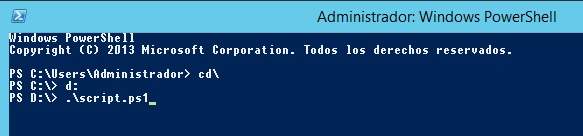
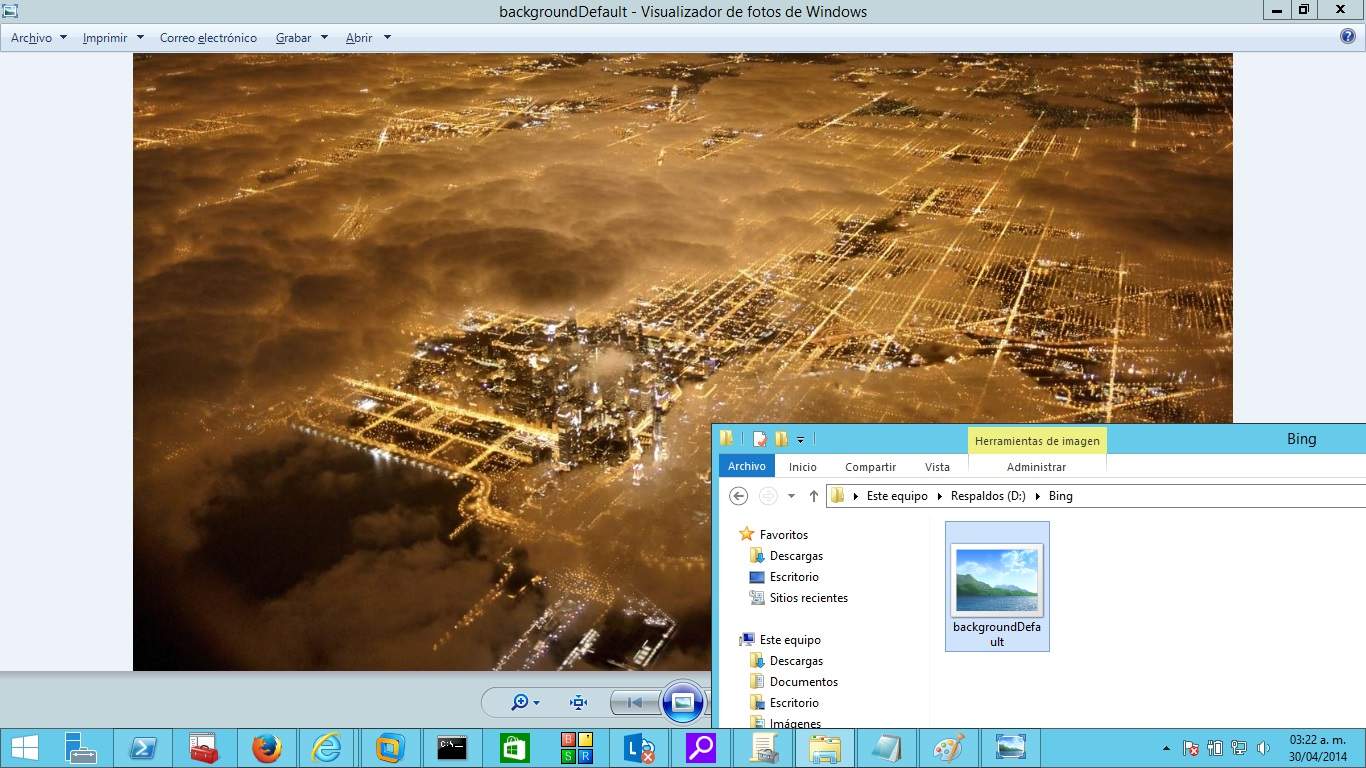 hasta aqui podemos hacer para descargarlo pero lo que realmente necesitamos es utilizar GPO dentro de nuestro dominio, por lo que haremos lo siguiente:NOTA.- podemos utilizar las tareas programadas para que este scritp se ejecute diariamente para que descargue el nuevo background o imagen .jpg.
hasta aqui podemos hacer para descargarlo pero lo que realmente necesitamos es utilizar GPO dentro de nuestro dominio, por lo que haremos lo siguiente:NOTA.- podemos utilizar las tareas programadas para que este scritp se ejecute diariamente para que descargue el nuevo background o imagen .jpg. Ahora configuramos las directivas de grupo para los cambios en los usuarios dentro de nuestro dominio.dentro de la administracion de directivas de grupo creamos un nuevo GPO tal y como se muestra la imagen.
Ahora configuramos las directivas de grupo para los cambios en los usuarios dentro de nuestro dominio.dentro de la administracion de directivas de grupo creamos un nuevo GPO tal y como se muestra la imagen.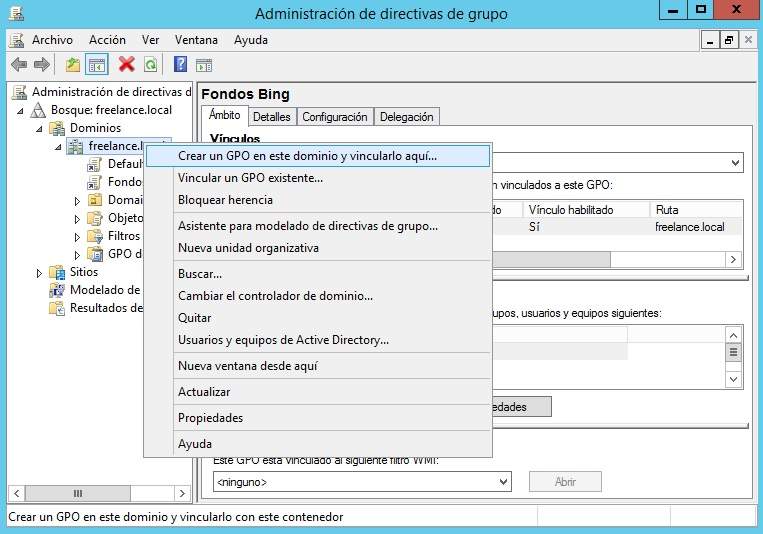
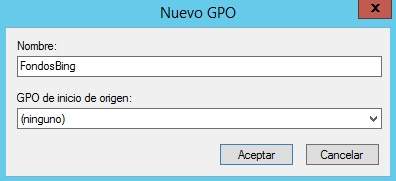 una vez creado el GPO damos clic drecho sobre el mismo y damos clic en editar para que nos muestre la ventana de administracio nde GPO´S.
una vez creado el GPO damos clic drecho sobre el mismo y damos clic en editar para que nos muestre la ventana de administracio nde GPO´S. ahora navegamos hasta configuracion de equipo-preferencias-configuracion de Windows-archivos y damos clic derecho crear uno nuevo.
ahora navegamos hasta configuracion de equipo-preferencias-configuracion de Windows-archivos y damos clic derecho crear uno nuevo. damos el valor de crear y en los archivos de origen ponemos la siguiente ruta:\\servidor\Bing\backgroundDefault.jpgdonde servidor es mi equipo y Bing es la carpeta compartida :)y en archivos de salida:C:\Windows\System32\oobe\info\backgrounds\backgroundDefault.jpg
damos el valor de crear y en los archivos de origen ponemos la siguiente ruta:\\servidor\Bing\backgroundDefault.jpgdonde servidor es mi equipo y Bing es la carpeta compartida :)y en archivos de salida:C:\Windows\System32\oobe\info\backgrounds\backgroundDefault.jpg en la ventana comunes, tildamos la siguiente opcion.
en la ventana comunes, tildamos la siguiente opcion.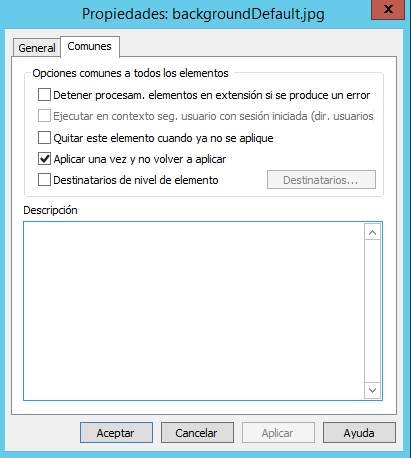 este archivo lo copiamos y pegamos en la misma posicion pero ahora sera de reemplazo tal y como se muestra en la siguiente pantalla.
este archivo lo copiamos y pegamos en la misma posicion pero ahora sera de reemplazo tal y como se muestra en la siguiente pantalla. ahora creamos una nueva preferencia de registro y colocamos los siguiente valores
ahora creamos una nueva preferencia de registro y colocamos los siguiente valores
- Accion: Actualizar
- Subarbol: HKEY_LOCAL_MACHINE
- Ruta de la Clave: Software\Microsoft\Windows\CurrentVersion\Authentication\LogonUI\Background
- Nombre del valor: OEMBackground
- Tipo del Valor: REG_DWORD
- Informacion del Valor: 00000001
ahora navegamos hasta la siguiente ruta.
habilitamos y escribimos la siguiente direccion.
C:\windows\System32\oobe\info\backgrounds\backgroundDefault.jpg
listo ahora reiniciamos o en algunos casos en las maquinas cliente ejecutamos
gpupdate /force
para aplicar y listo 🙂
ahora entramos a Bing.com y tendremos la imagen de fondo.
aqui mis equipos en dominio incluyendo mi servidor.local 🙂
sin mas por el momento me despido de todos mis lectores mandandoles un saludo
felices despliegues 🙂